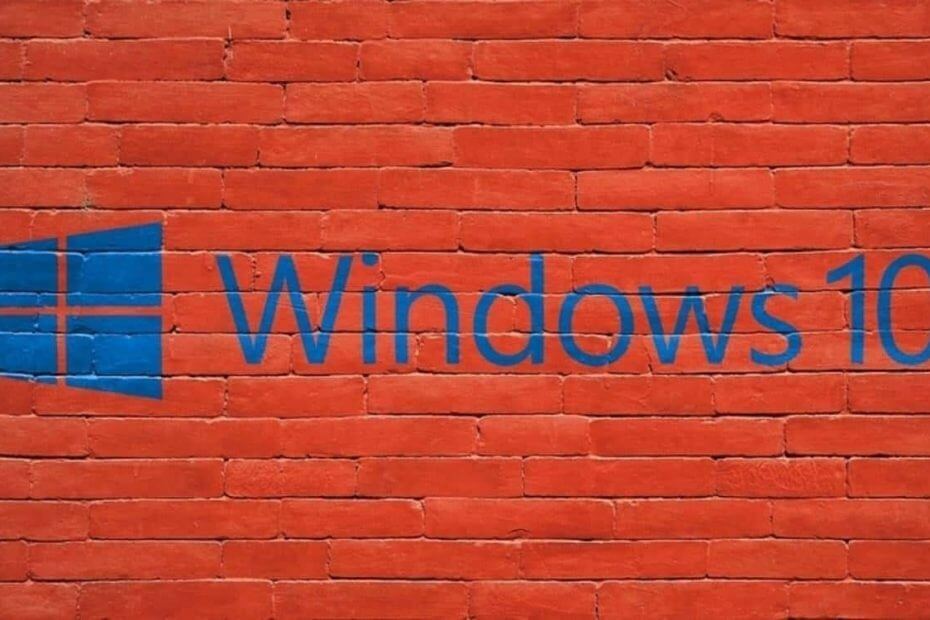किसी भी कंप्यूटर उपयोगकर्ता के बुरे सपने में से एक ब्लू स्क्रीन ऑफ़ डेथ एरर है। त्रुटि कोड और समकालिक कारण भिन्न हो सकते हैं, लेकिन भयावहता वही रहती है; उन सभी का परिणाम सिस्टम के तत्काल पुनरारंभ में होता है और जो कुछ भी सहेजा नहीं जाता है वह खो जाता है। कई बार, सिस्टम पूरी तरह से नुकसान से उबर नहीं पाता है।
कई ब्लू स्क्रीन त्रुटि कोडों में से एक, आमतौर पर रिपोर्ट किए जाने वाले कोड में से एक है:
DRIVER_POWER_STATE_FAILURE
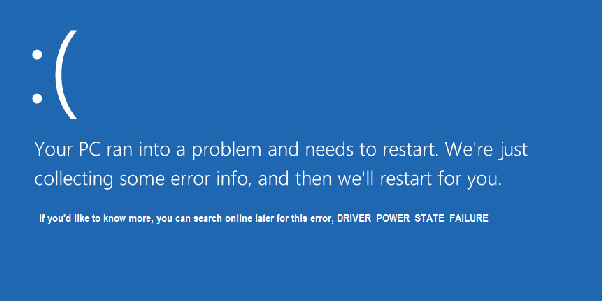
कारण को समझना
यह त्रुटि तब होती है जब वाईफाई या डिस्प्ले ड्राइवर पुराने हो जाते हैं, हालांकि समस्या अन्य महत्वपूर्ण ड्राइवरों से भी जुड़ी हो सकती है। जबकि सिस्टम को निष्क्रिय छोड़ दिया जाता है, ये ड्राइवर बैटरी और डिस्क के उपयोग को बचाने के लिए कम स्थिति (नींद की स्थिति) में जाते हैं। जब आप सिस्टम पर फिर से काम करना शुरू करते हैं, तो यह इन ड्राइवरों को जगाने के लिए एक संकेत भेजता है। हालाँकि, यदि ये ड्राइवर पुराने हैं, तो वे इन संकेतों को नहीं समझ पाएंगे और ड्राइवर जाग नहीं पाएंगे। इस तथ्य को पहचानने पर, सिस्टम खुद को रिकवरी मोड में भेजकर प्रतिक्रिया करता है और इसका परिणाम होता है DRIVER_POWER_STATE_FAILURE त्रुटि.
जाहिर है, सबसे अच्छी रोकथाम विंडोज को समय पर अपडेट करना और कभी-कभी सभी महत्वपूर्ण ड्राइवरों को व्यक्तिगत रूप से अपडेट करना होगा। लेकिन अगर हम पहले से ही इस त्रुटि का सामना कर रहे हैं, तो इसे हल करने के लिए और अधिक प्रयास की आवश्यकता होगी, क्योंकि या तो स्क्रीन डिस्प्ले लोड नहीं होगा या हम ड्राइवरों को अपडेट करने के लिए इंटरनेट से कनेक्ट करने में सक्षम नहीं हो सकते हैं।
हम समस्या को हल करने के लिए निम्नलिखित समाधानों का प्रयास कर सकते हैं:
नोट: समाधान शुरू करने से पहले कृपया अपने सिस्टम को हार्ड-वायर्ड इंटरनेट से कनेक्ट करें।
समाधान १] विंडोज में सेफ मोड में लॉग इन करने के बाद ड्राइवर को अनइंस्टॉल करें
जब भी हम सिस्टम को पुनरारंभ करते हैं तो विंडोज़ ड्राइवरों को फिर से स्थापित करता है। हालाँकि, हमें पहले ड्राइवर को अनइंस्टॉल करने की आवश्यकता है, जो संभव नहीं है क्योंकि हम विंडोज़ में प्रवेश करने में असमर्थ हैं। इस प्रकार, हम इसे सुरक्षित मोड के माध्यम से दर्ज करने का प्रयास कर सकते हैं। सुरक्षित मोड ड्राइवरों के न्यूनतम सेट का उपयोग करता है जो उपयोगकर्ता को सिस्टम में प्रवेश करने और समस्या को हल करने में मदद कर सकता है।
1] सिस्टम को पुनरारंभ करें और खोलें स्टार्टअप मरम्मत खिड़की। यह या तो तेजी से F12 बटन दबाकर किया जा सकता है (या इसके आधार पर कोई अन्य फ़ंक्शन कुंजी) मॉडल) दूसरा सिस्टम बूट करना शुरू करता है या असिस्ट बटन दबाता है, या इंस्टॉलेशन का उपयोग करता है मीडिया।
2] पर क्लिक करें उन्नत विकल्प पर स्टार्टअप मरम्मत खिड़की।
3] चुनें समस्याओं का निवारण और फिर पर क्लिक करें उन्नत विकल्प.
4] अगली विंडो इस प्रकार पढ़ती है, "विंडोज़ विकल्प को बदलने के लिए पुनरारंभ करें जैसे।" सुरक्षित मोड सक्षम करने का विकल्प विकल्प संख्या 4 है।
5] सिस्टम को पुनरारंभ करें और अपने सिस्टम में लॉग ऑन करने के लिए विकल्प संख्या 4 चुनें सुरक्षित मोड.
6] एक बार जब हम सिस्टम में हों, तो दबाएं विन + आर रन विंडो खोलने के लिए और कमांड टाइप करें देवएमजीएमटी.एमएससी. खोलने के लिए एंटर दबाएं डिवाइस मैनेजर.
7] जबकि समस्या वाईफाई और ग्राफिक ड्राइवरों के साथ संदिग्ध है, हम कभी नहीं जानते कि कौन सा ड्राइवर वास्तव में समस्याग्रस्त था। इस प्रकार, एक-एक करके ड्राइवरों पर राइट-क्लिक करें और ड्राइवर सॉफ़्टवेयर को अपडेट करें।
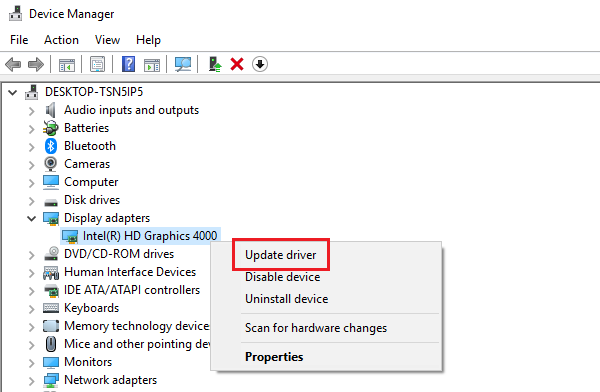
यदि यह काम नहीं करता है, तो हम सिस्टम में फिर से सेफ मोड में लॉग ऑन कर सकते हैं और ग्राफिक और वाईफाई ड्राइवरों को अनइंस्टॉल कर सकते हैं और सिस्टम को पुनरारंभ कर सकते हैं।
समाधान 2] प्रदर्शन सेटिंग बदलें
यदि पिछले चरण में सुझाए गए अनुसार ड्राइवरों को अपडेट करने से काम नहीं चलता है, तो समस्या सिस्टम की प्रदर्शन सेटिंग्स के साथ होगी।
1] अपने सिस्टम में लॉग इन करें सुरक्षित मोड और पिछले चरण में समझाया और रन विंडो खोलें।
2] कमांड टाइप करें Powercfg.cpl पर रन विंडो में और एंटर दबाएं। यह खुल जाएगा पावर विकल्प खिड़की।
3] पर क्लिक करें योजना सेटिंग बदलें अगला विकल्प जो भी आपकी चयनित बिजली योजना है।
4] विस्तार करें पीसीआई एक्सप्रेस सूची में और फिर पर क्लिक करें click लिंक राज्य बिजली प्रबंधन (आपके सिस्टम के आधार पर) और इस सेटिंग के बैटरी चालू मोड को बंद में बदलें।
5] अब इसी लिस्ट में वायरलेस अडैप्टर सेटिंग में जाएं और इसे एक्सपैंड करें। पावर सेविंग मोड पर क्लिक करें और प्लग इन स्टेट को मैक्सिमम परफॉर्मेंस में बदल दें।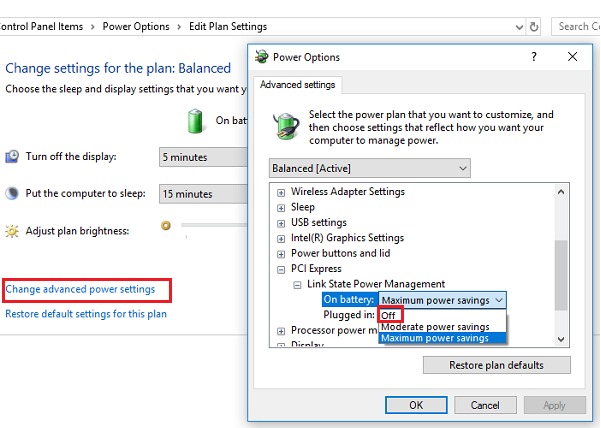
6] सेटिंग्स को सेव करने के लिए अप्लाई पर क्लिक करें और फिर ओके पर क्लिक करें।
सिस्टम को पुनरारंभ करें और जांचें कि क्या यह समस्या का समाधान करता है।
उम्मीद है, ये कदम मददगार होने चाहिए।